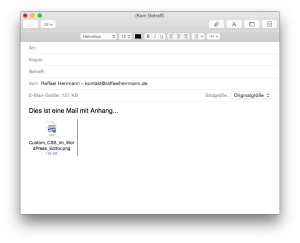 Wer zum Senden seiner Mails die Apple OSX Standardsoftware “Mail” nutzt und schon mal versucht hat eine Mail mit Anhängen zu versenden, wird folgendes Problem sicherlich kennen.
Wer zum Senden seiner Mails die Apple OSX Standardsoftware “Mail” nutzt und schon mal versucht hat eine Mail mit Anhängen zu versenden, wird folgendes Problem sicherlich kennen.
Mail fügt Anhänge wie Bilder und PDF-Dokumente nicht, wie aus der Windows-Welt gewohnt, als reinen Anhang an, sondern bettet die Dateien (sogenanntes: Inlining) in die Mail ein.
Nutzt der Empfänger der E-Mail ebenfalls Apple Mail, so stellt dies kein größeres Problem dar. Setzt der Empfänger jedoch einen der vielen Windows-Mailclients oder einen Webmail-Client ein, so kann diese Art des Anhangversands zu Problemen führen.
Deshalb soll es im folgenden Artikel darum gehen, wie man mittels eines kleinen Tricks Anhänge mit Apple Mail auch wirklich “im Anhang” versendet.
Bild- und PDF-Dateien im Anhang versenden
[atkp_product id=’7140′ template=’7130′][/atkp_product]Um Anhänge wie Bild- und PDF-Dateien in Apple OSX’ Mailprogramm “Mail” zu versenden, ohne diese in die Mail einzubetten, ist leider keine Einstellung im Standard-Menü vorhanden.Stattdessen muss folgende Codezeile im Terminal ausgeführt werden. Der Terminal kann entweder über “Programme –> Dienstprogramme –> Terminal” oder über die Spotlight-Suche mit dem Begriff “Terminal” gestartet werden.
Innerhalb des Terminals muss folgender Befehl abgesetzt werden:
defaults write com.apple.mail DisableInlineAttachmentViewing -bool yes
Nachdem Ausführen des Befehls werden Dateianhänge nicht mehr als Vorschau, sondern als Anhang/Verknüpfung dargestellt. Die beiden nachfolgenden Screenshots zeigen ein und dieselbe Datei vor und nach Ausführung des Befehls.
Der Befehl überschreibt dabei den Default-Wert des DisableInlineAttachmentViewing-Parameters der Mail-Anwendung. Das heißt konkret: Die Änderung ist persistent und somit auch nach Schließen und erneutem Öffnen der Mail-App noch vorhanden.
Um die Einstellung wieder rückgängig zu machen, genügt es, die folgende Zeile Code im Terminal auszuführen.
defaults write com.apple.mail DisableInlineAttachmentViewing -bool no
Sollte es noch Probleme beim Empfang der Mails auf Windows-PCs geben, so kann dies an folgender Einstellung liegen.
MAC OSX Mail und die Windows-Kompatibilität
Der Apple Mail-Client verzichtet von sich aus teilweise die Dateiendung der Anhänge mitzuschicken. Dies kann auf Windows-Rechnern zu Problemen führen.
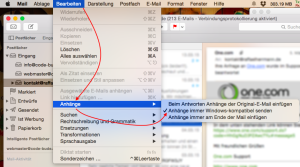 Abhilfe schafft hierbei die Einstellung “Anhänge immer Windows-kompatibel senden“, welche sich im an folgender Stelle im Mail-Menü versteckt: “Bearbeiten –> Anhänge –> Anhänge immer Windows-kompatibel senden”.
Abhilfe schafft hierbei die Einstellung “Anhänge immer Windows-kompatibel senden“, welche sich im an folgender Stelle im Mail-Menü versteckt: “Bearbeiten –> Anhänge –> Anhänge immer Windows-kompatibel senden”.
Mit den beiden Tipps aus diesem Artikel sollte dann auch endlich ein sorgenfreier Mailversand inklusive Dateianhänge möglich sein.
Haben die Tipps bei euch geklappt und hat euch der Artikel weitergeholfen? Dann klickt auf den Teilen/Like-Button und helft auch anderen von dieser Information zu profitieren!
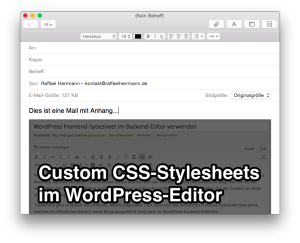
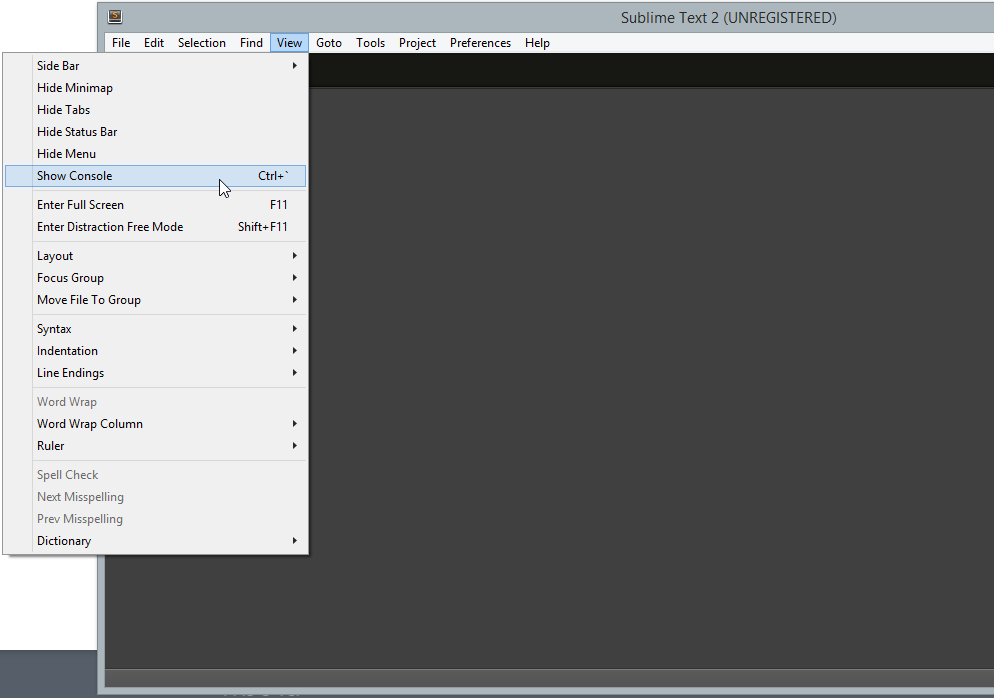

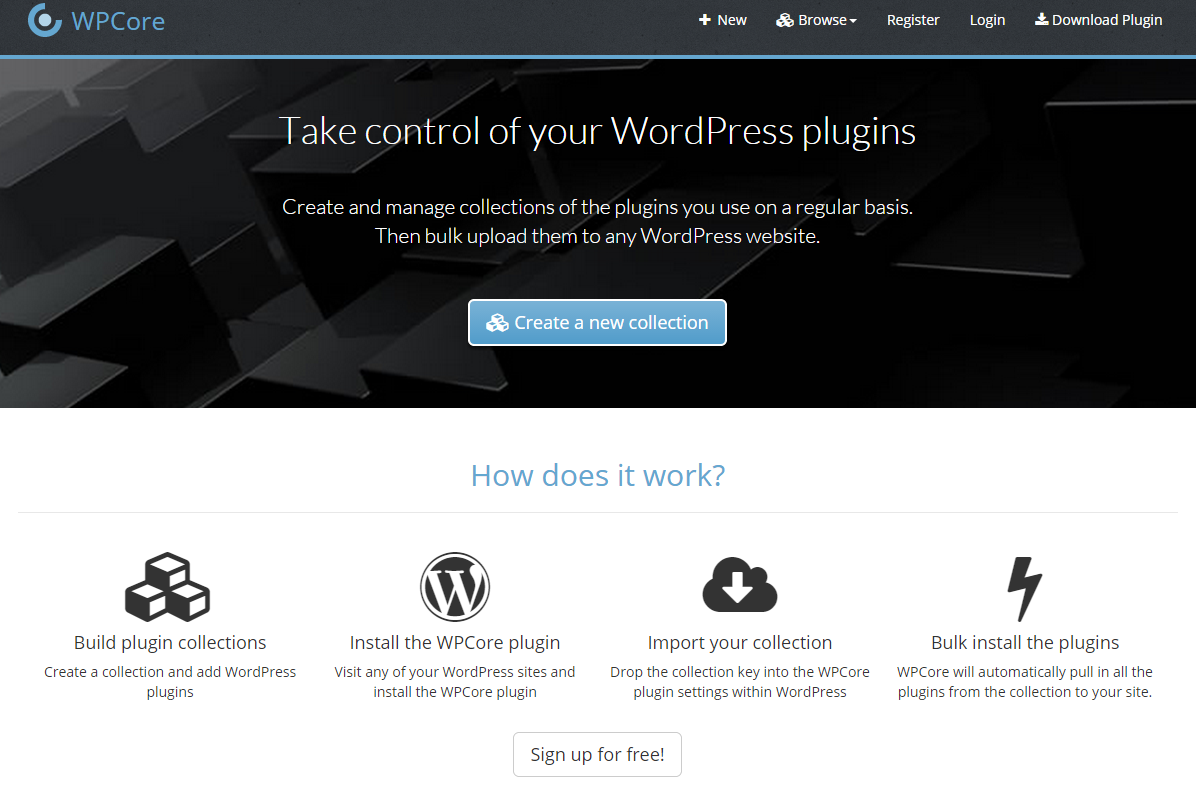
Hat bei mir nicht funktioniert :-(
bei mir funktioniert es nicht bei jeder Datei,… Rechtsklick – Anhang als Symbol anzeigen
Lieber Raffael, funktioniert das auch mit Catalina (MacOS 10.15.3)?
habe es gerade ausprobiert. Funktioniert leider nicht. Hat jemand einen Tip?
funktioniert einwandfrei, jetzt kann ich nur in der Mail kein Logo (png) einblenden
Bei mir hat es nicht funktioniert, weiss aber nicht warum.